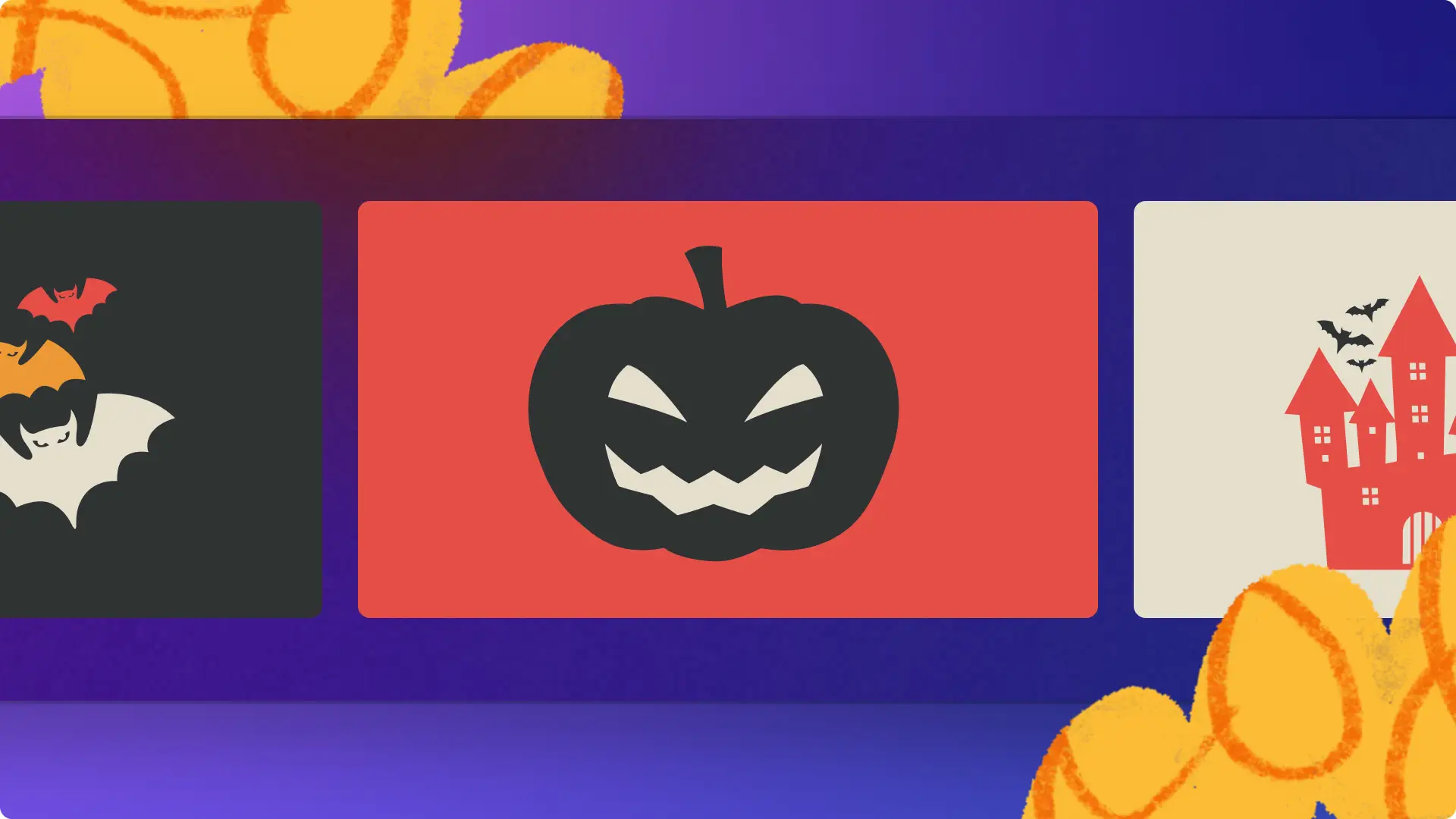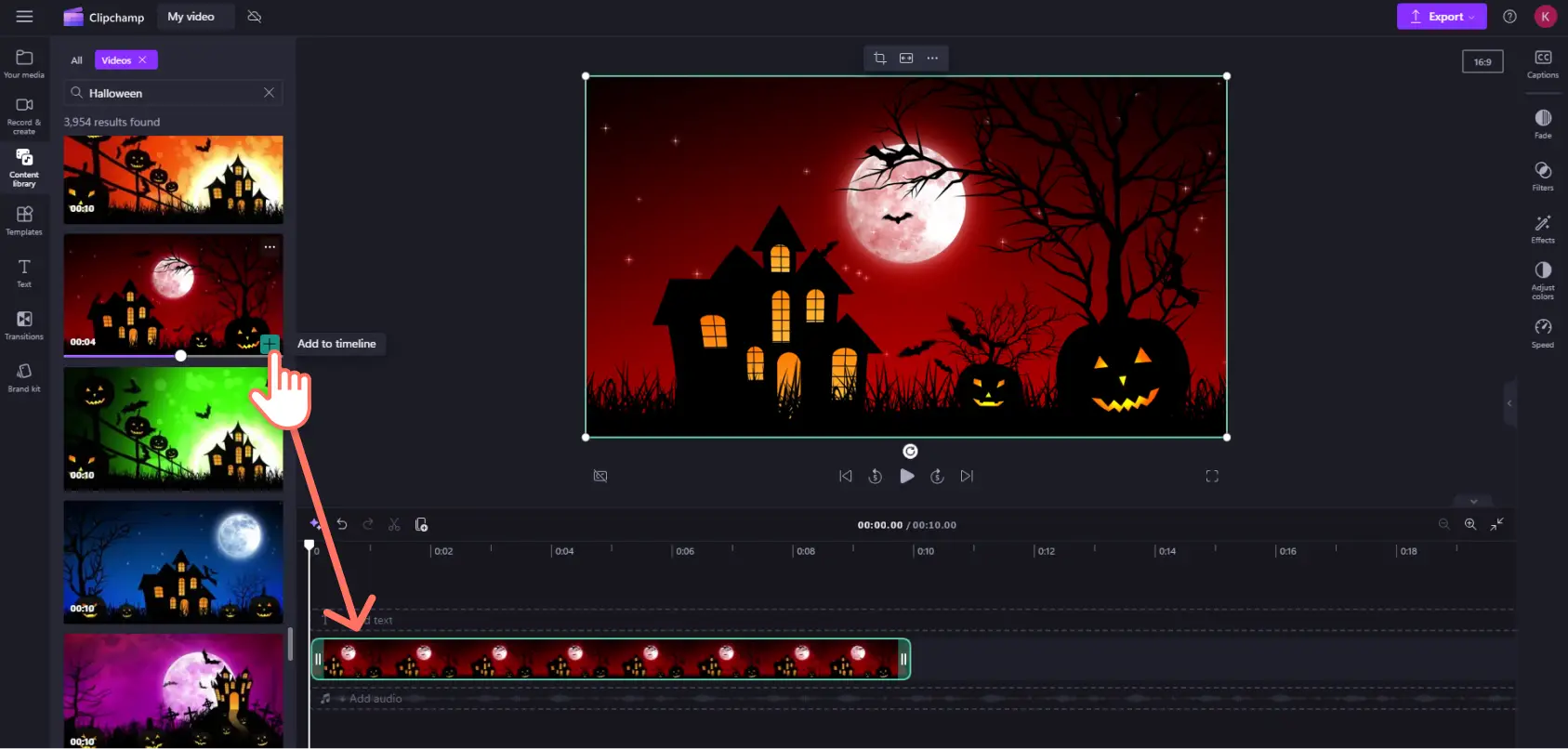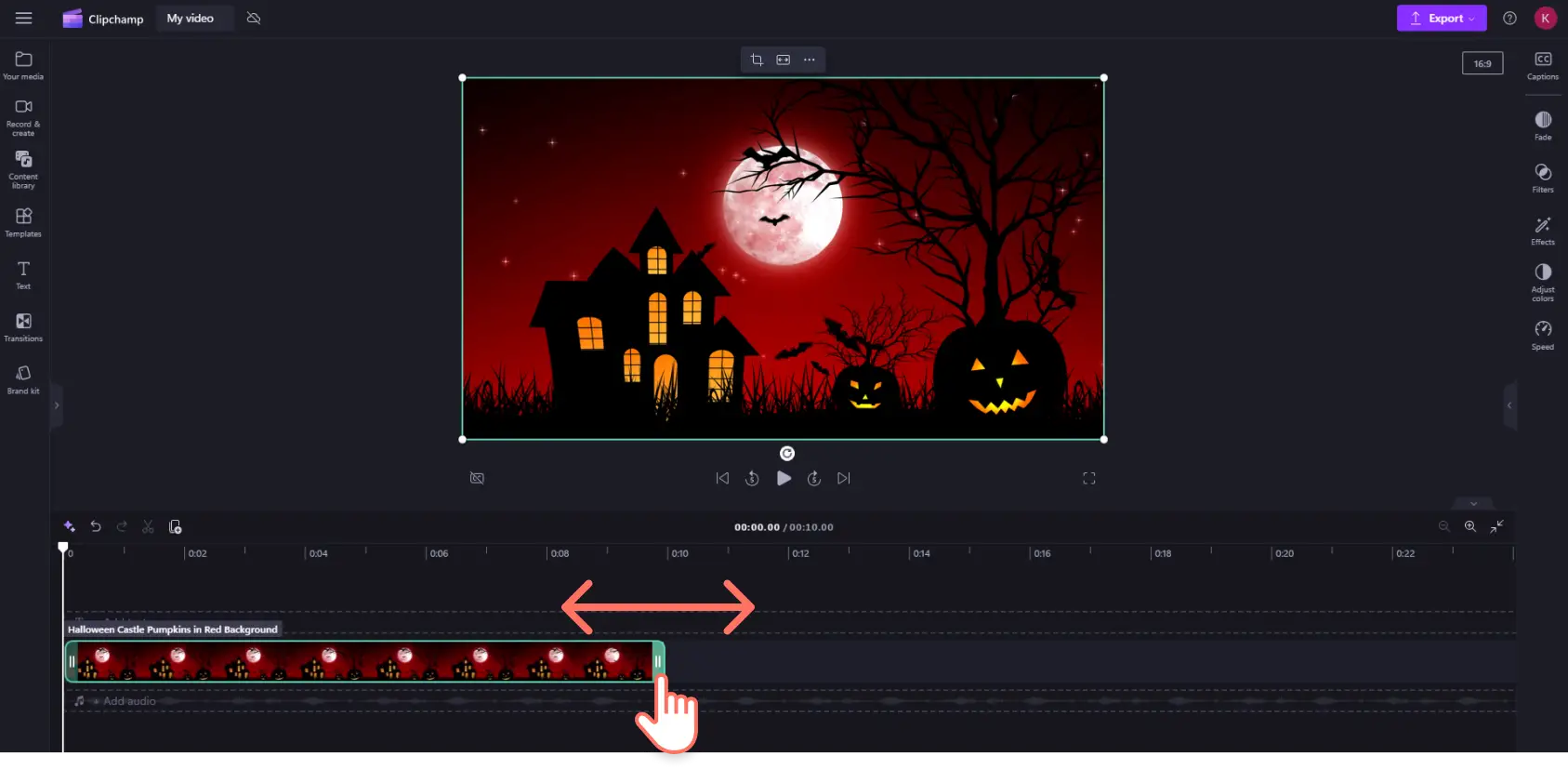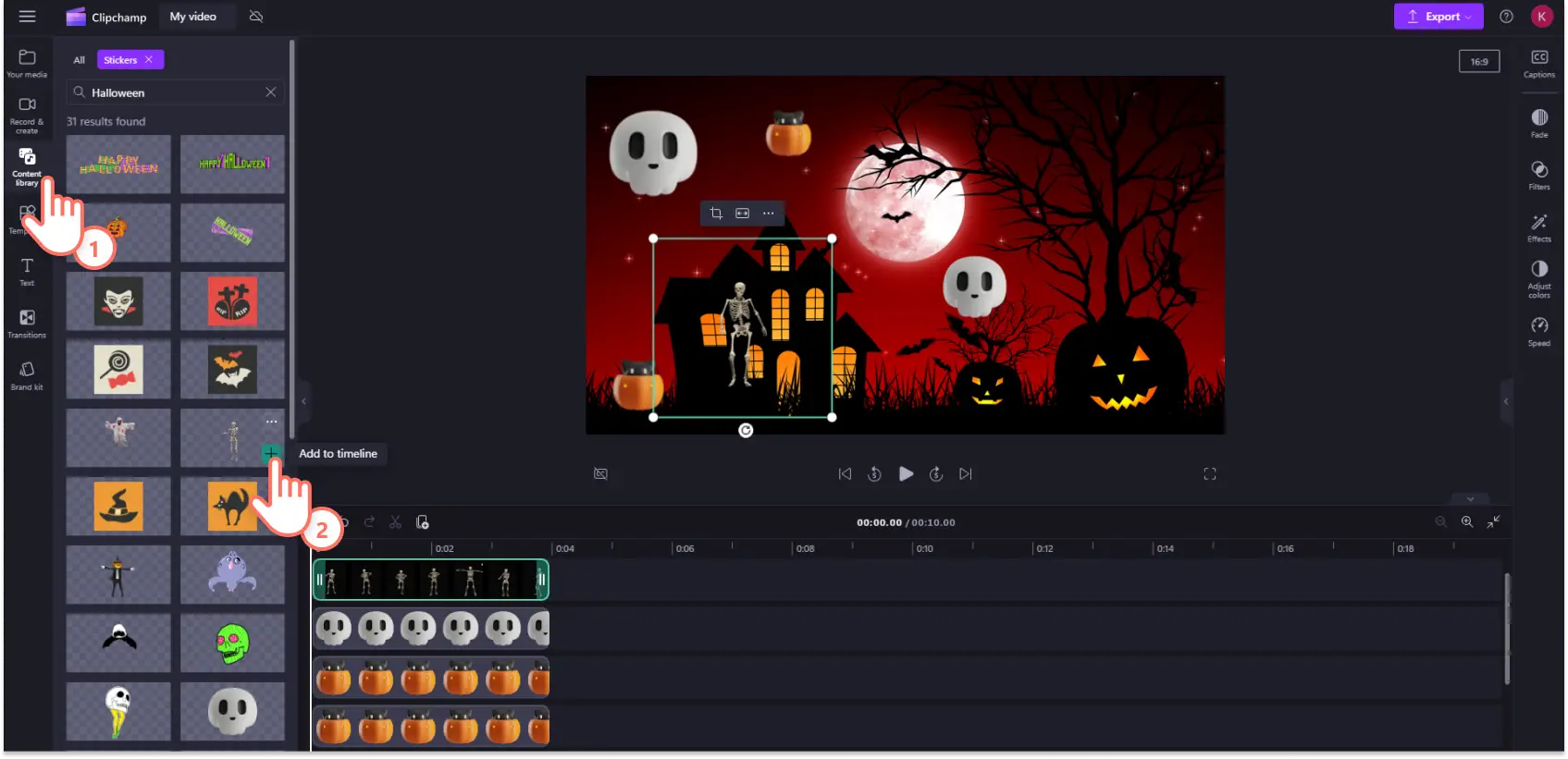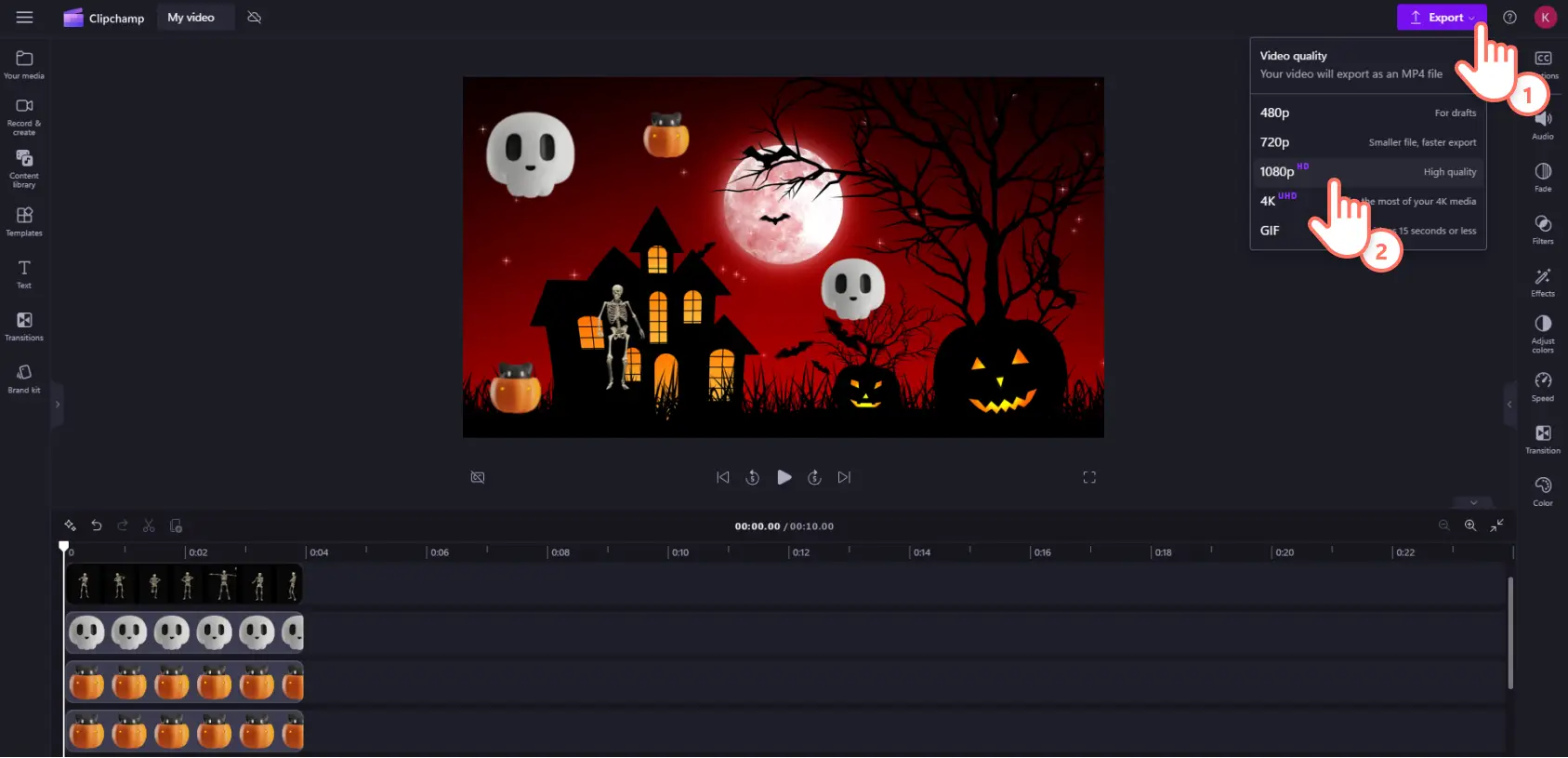โปรดทราบ! สกรีนช็อตในบทความนี้มาจาก Clipchamp สำหรับบัญชีส่วนบุคคล หลักการเดียวกันนี้ใช้ได้กับ Clipchamp สำหรับบัญชีที่ทำงานและโรงเรียน
ต้องการสัมผัสจิตวิญญาณของฤดูกาลที่น่ากลัวใช่ไหมทำให้การประชุม Zoom ของคุณน่าดึงดูดและตรงตามธีมมากขึ้นโดยการสร้างพื้นหลังการประชุมเสมือนที่ไม่เหมือนใครสำหรับวันฮาโลวีน
ตั้งแต่ป่าลึกลับ บ้านผีสิง ไปจนถึงท้องฟ้ายามค่ำคืนอันมืดมิดและการแกะสลักฟักทอง เปลี่ยนพื้นหลังการประชุมปกติของคุณให้เป็นพื้นหลังวิดีโอของวันฮาโลวีน ด้วยการใช้คลิปวิดีโอในสต็อกที่น่าขนลุก เอฟเฟ็กต์วิดีโอความบกพร่อง และสติกเกอร์หลอกหลอน คุณสามารถสร้างพื้นหลังวันฮาโลวีนสำหรับ Zoom ได้อย่างรวดเร็ว
เรียนรู้วิธีสร้างวิดีโอและรูปภาพพื้นหลังวันฮาโลวีนด้วย Clipchamp และสำรวจตัวเลือกการอัปโหลดอย่างง่ายสำหรับ Zoom
วิธีสร้างพื้นหลัง Zoom วันฮาโลวีน
พื้นหลังวิดีโอ Zoom ทั้งหมดจะต้องสร้างในอัตราส่วนหน้าจอกว้าง 16:9 ตามค่าเริ่มต้นที่มีขนาดไฟล์สูงสุด 5MB
ขั้นตอนที่ 1 นำเข้าวิดีโอหรือเลือกฟุตเทจในสต็อก
หากต้องการนำเข้าวิดีโอของคุณเองเพื่อใช้เป็นพื้นหลัง Zoom วันฮาโลวีน ให้คลิกที่ปุ่มนำเข้าสื่อในแท็บสื่อบนแถบเครื่องมือเพื่อเรียกดูไฟล์ในคอมพิวเตอร์ หรือเชื่อมต่อ OneDrive ของคุณ
คุณยังสามารถใช้ มีเดียในสต็อกที่ปลอดค่าลิขสิทธิ์ได้อีกด้วย คลิกที่แท็บไลบรารีเนื้อหาบนแถบเครื่องมือ และคลิกที่ลูกศรดรอปดาวน์ของภาพ แล้วเลือกวิดีโอ ค้นหาตามประเภทในสต็อกต่างๆ โดยใช้แถบค้นหาเช่นกันเราขอแนะนำให้เลือกคลิปวิดีโอในสต็อกธีมวันฮาโลวีนที่ไม่มากจนเกินไปและเสียสมาธิสำหรับผู้ชม
จากนั้น ลากแล้วปล่อยวิดีโอแต่ละรายการลงในไทม์ไลน์จากแท็บสื่อของคุณ
ขั้นตอนที่ 2 ตัดวิดีโอพื้นหลังวันฮาโลวีนของคุณ
ตัดคลิปวิดีโอในสต็อกวันฮาโลวีนของคุณให้มีความยาวสูงสุด 30 วินาทีใช้จุดจับสีเขียว ลากขอบจับด้านขวาไปยังการประทับเวลาเราขอแนะนำ การตัดวิดีโอพื้นหลังของคุณให้เหลือ 15 วินาทีเพื่อหลีกเลี่ยงการทำให้วิดีโอกลายเป็นเสียสมาธิ
ขั้นตอนที่ 3 เพิ่มสติกเกอร์และการซ้อนสำหรับวันฮาโลวีน
คลิกที่แท็บไลบรารีเนื้อหาบนแถบเครื่องมือ จากนั้นคลิกที่ลูกศรดรอปดาวน์ของภาพเพื่อเรียกดูประเภทต่างๆ เช่น สติกเกอร์ รูปร่าง การซ้อน และ GIPHYลากและวางการซ้อนวันฮาโลวีนลงในไทม์ไลน์เหนือเนื้อหาวิดีโอของคุณ
ขั้นตอนที่ 4 ดูตัวอย่างและบันทึกพื้นหลังวันฮาโลวีนของคุณ
ก่อนที่จะบันทึกวิดีโอของคุณ อย่าลืมดูตัวอย่างโดยการคลิกที่ปุ่มเล่นเมื่อคุณพร้อมที่จะบันทึก ให้คลิกที่ปุ่มส่งออก และเลือกความละเอียดของวิดีโอ เราขอแนะนำให้บันทึกวิดีโอทั้งหมดด้วยความละเอียดวิดีโอ MP4 1080p เพื่อคุณภาพที่ดีที่สุดคุณยังสามารถบันทึกวิดีโอของคุณเป็น GIF ได้ หากมีความยาวน้อยกว่า 15 วินาที
วิธีอัปโหลดพื้นหลังวันฮาโลวีนเสมือนของคุณไปยัง Zoom
หากต้องการอัปโหลด วิดีโอพื้นหลังเสมือนเริ่มต้นไปยัง Zoom Rooms ทั้งหมด ให้ทำตามขั้นตอนด้านล่าง ตรวจสอบให้แน่ใจว่า Zoom ได้รับการอัปเดตเป็นเวอร์ชันล่าสุดเพื่อดูตัวเลือกและฟิลเตอร์ทั้งหมด
ลงชื่อเข้าใช้พอร์ทัลของเว็บ Zoom เป็นผู้ดูแลระบบ
คลิกการจัดการห้อง จากนั้นคลิก Zoom Rooms ในเมนูการนำทาง
คลิกการตั้งค่าบัญชี
คลิกแท็บโปรไฟล์บัญชี
ในการตั้งค่า ให้คลิกพื้นหลังเสมือนที่มีตัวสลับลบจอเขียว
คลิกเปิดใช้งานหรือปิดใช้งานเพื่อตรวจสอบการเปลี่ยนแปลง หากกล่องโต้ตอบการตรวจสอบแสดงขึ้น
คลิกอัปโหลดพื้นหลังเพื่อเพิ่มตัวเลือกเพิ่มเติมลงในไลบรารีเริ่มต้น
ในป็อปอัพเพิ่มเนื้อหา ให้คลิกเลือกไฟล์และอัปโหลดวิดีโอพื้นหลังวันฮาโลวีน Clipchamp ของคุณ หรือลากแล้วปล่อย
คลิกเพิ่มรายการ
หากต้องการอัปโหลดพื้นหลังของคุณในแอป Zoom บนเดสก์ท็อป ให้ทำตามขั้นตอนด้านล่าง
ไปที่ปุ่มการกำหนดลักษณะในเมนูการตั้งค่า
ที่เมนูด้านซ้าย คลิกที่ปุ่มพื้นหลังและฟิลเตอร์
คุณจะเห็นพื้นหลังเสมือนที่คุณสามารถอัปโหลดวิดีโอของคุณได้โดยการคลิกที่ปุ่ม +
ทำให้การประชุม Zoom ของคุณน่าตื่นเต้นยิ่งขึ้นด้วยพื้นหลังวิดีโอที่กำหนดเอง ผู้ใช้ Microsoft Teams ที่กำลังมองหาพื้นหลังวันฮาโลวีนสำหรับ Teams Backgrounds สามารถแสดงความรื่นเริงตามเทศกาลของตนได้โดยการอัปโหลดหนึ่งใน รูปในคลังสุดหลอนของเรา
สำรวจ เนื้อหาวันฮาโลวีนใน Clipchamp ต่อ สำรวจวิธีอื่นๆ ในการปรับแต่งวิดีโอของคุณ เช่น การเพิ่มข้อความเคลื่อนไหวหากคุณยังเป็นมือใหม่ในการตัดต่อวิดีโอ ลองดู ไลบรารีเทมเพลตวิดีโอที่พร้อมใช้งานของเรา
กำลังมองหาวิธีการอื่นๆ ในการเฉลิมฉลองฤดูกาลขนหัวลุกอยู่ใช่ไหม สร้าง คำเชิญแบบวิดีโอสำหรับคำเชิญวันฮาโลวีนทุกรูปแบบ
ลองสร้างวิดีโอวันนี้ด้วย Clipchamp ฟรี หรือดาวน์โหลด แอป Clipchamp สำหรับ Windows